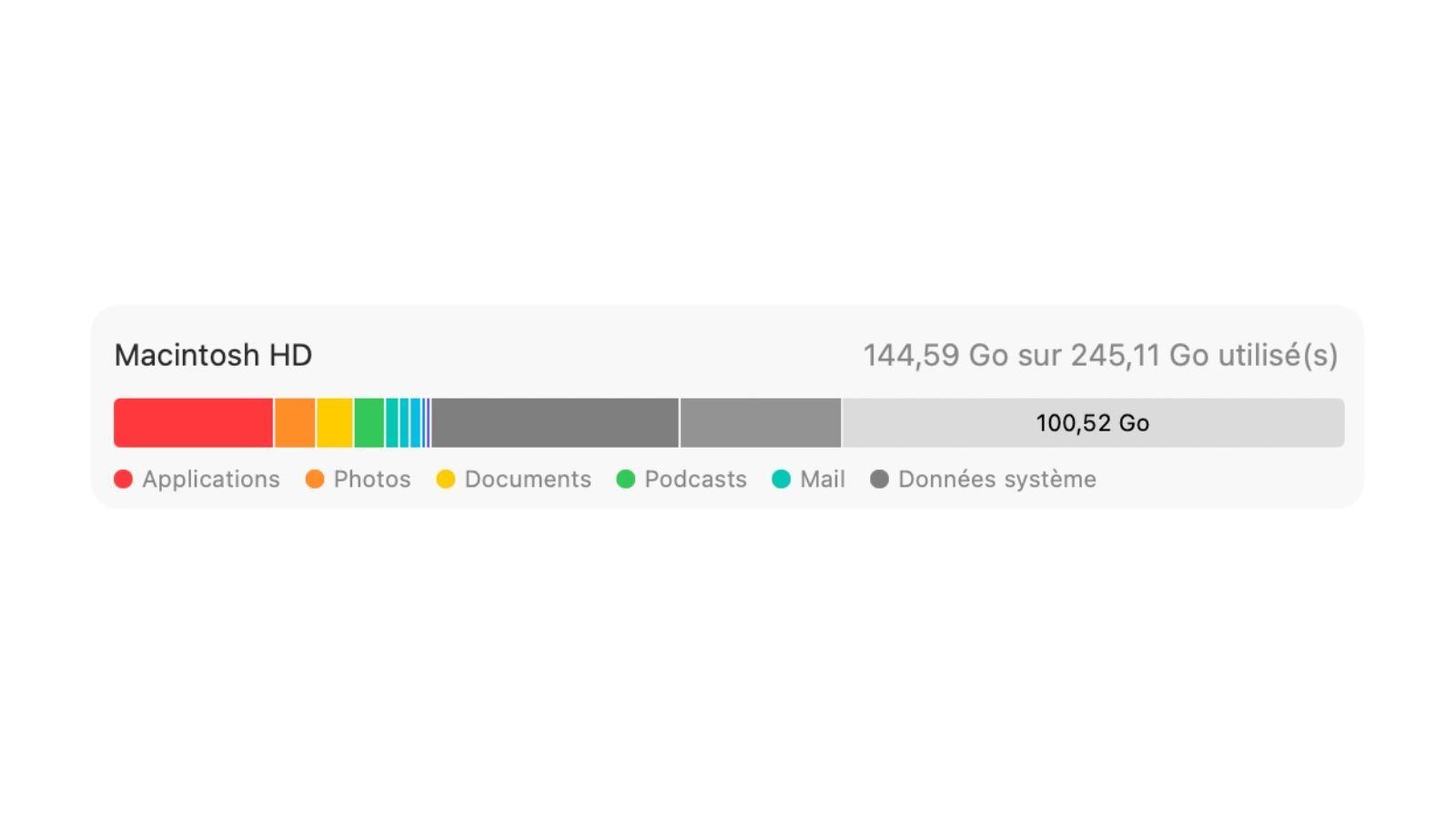On peut enfin utiliser Universal Control et Sidecar en même temps sur macOS
 Alban Martin
Alban Martin- Il y a 4 ans
- 💬 1 com
- 🔈 Écouter
![]() Avant la sortie de macOS 12.3 et iPadOS 15.4 en version finale, nombreux sont ceux qui ont essayé, en vain, d'utiliser Universal Control en même temps que Sidecar entre Mac et iPad. Heureusement, cet inconvénient fait déjà parti du passé avec les versions finales des deux firmwares qui autorisent l'utilisation simultanée des deux fonctionnalités, à condition que votre configuration le permette.
Avant la sortie de macOS 12.3 et iPadOS 15.4 en version finale, nombreux sont ceux qui ont essayé, en vain, d'utiliser Universal Control en même temps que Sidecar entre Mac et iPad. Heureusement, cet inconvénient fait déjà parti du passé avec les versions finales des deux firmwares qui autorisent l'utilisation simultanée des deux fonctionnalités, à condition que votre configuration le permette.
Un changement discret mais attendu
Dans la version finale de macOS 12.3, l'option "Ajouter un moniteur" du panneau de préférences "Moniteurs" fait la distinction entre les appareils pouvant être connectés via la commande universelle et les appareils pouvant être utilisés comme affichages étendus, y compris les iPad via Sidecar.
Cela signifie que vous pouvez désormais, par exemple, connecter votre Mac à un iPad via Sidecar pour bénéficier d'un espace d'écran supplémentaire, et de l'autre côté de votre Mac, vous pouvez contrôler un deuxième iPad ou Mac à l'aide du clavier et du trackpad de votre Mac principal.
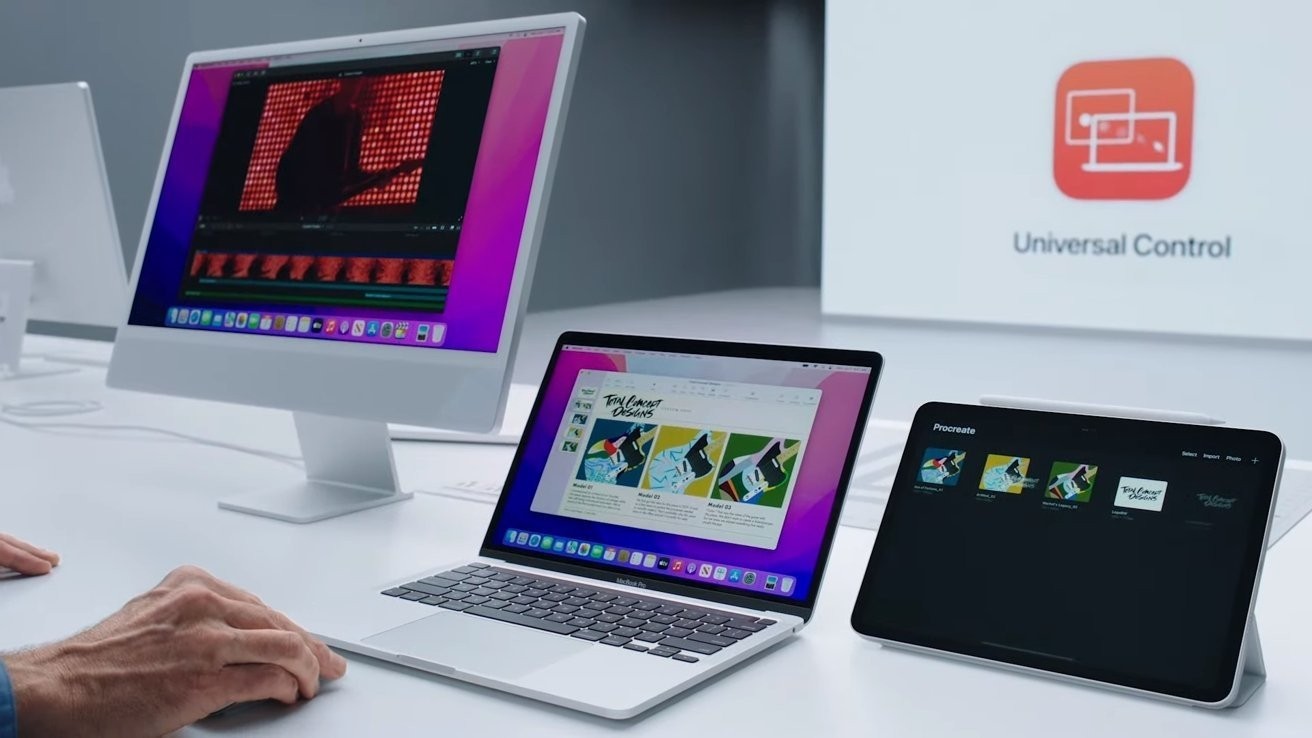
Différences entre Universal Control et Sidecar
Pour ceux qui ne sont pas familiers avec les deux modes, voici un bref récapitulatif avec notamment les différences. Avec le contrôle universel, si vous avez un Mac et un iPad l'un à côté de l'autre, ou même plusieurs Mac et iPad, vous pouvez utiliser le clavier et le curseur d'un seul appareil sur tous ces appareils. Ainsi, par exemple, si vous avez un MacBook Pro et un iPad sur votre bureau, le trackpad du MacBook Pro peut être utilisé sur l'iPad en le faisant simplement glisser, et le clavier du Mac deviendra le contrôleur de l'iPad. Il en va de même pour l'iPad si vous y avez attaché un clavier.
Sidecar fonctionne différemment. Annoncé en 2019 dans le cadre de macOS Catalina, Sidecar est conçu pour vous permettre d'utiliser un iPad comme écran secondaire pour votre Mac. Un iPad peut être utilisé soit pour refléter le contenu sur l'écran de votre Mac, soit pour le transformer en écran secondaire pour obtenir une surface d'écran supplémentaire.
Pour être clair, Universal Control vous permet d'utiliser le clavier et le trackpad de votre Mac pour naviguer sur votre iPad, mais il fonctionne sur deux systèmes d'exploitation différents - macOS et iPadOS. Contrairement à Sidecar, il n'étend pas l'affichage de votre Mac à l'iPad, il permet simplement d'utiliser le clavier et la souris/trackpad d'un appareil pour contrôler un ou plusieurs autres appareils. Si vous souhaitez que le contenu de votre Mac s'affiche sur un iPad à proximité, vous devrez utiliser Sidecar, mais vous ne pourrez pas contrôler le même appareil avec Universal Control.
Cela dit, si vous disposez d'un nombre suffisant d'iPad et de Mac, vous pouvez en fait utiliser Sidecar et le contrôle universel en même temps et profiter du meilleur des deux mondes. Notez que le contrôle universel est encore techniquement en version bêta, avec probablement quelques bugs persistants.
Pour plus d'informations sur la manière de configurer un iPad dans Sidecar tout en contrôlant d'autres Mac et/ou iPad à l'aide de la commande universelle, consultez notre article pratique dédié :